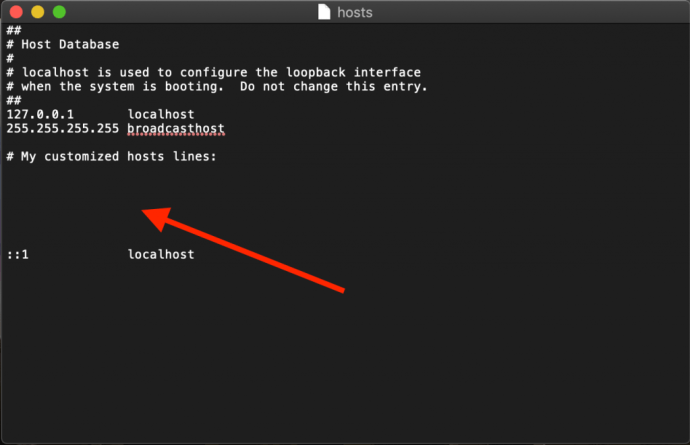آپ کے میک کی میزبان فائل ایک چھوٹی لیکن اہم ٹیکسٹ دستاویز ہے جو مخصوص IP پتوں پر میزبان ناموں کا نقشہ بنانے کی صلاحیت رکھتی ہے۔
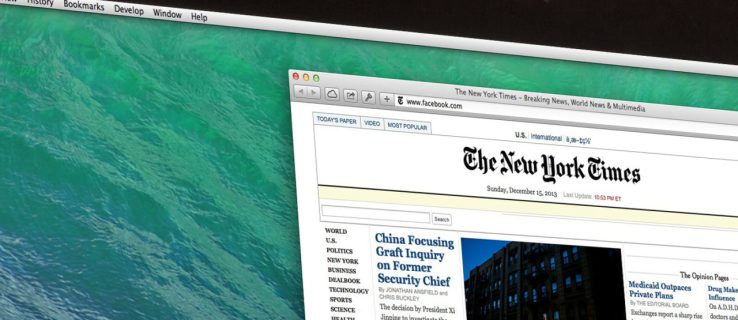
جبکہ جدید انٹرنیٹ مختلف قسم کے عوامی اور نجی DNS سرورز کو IP پتوں کا نقشہ بنانے کے لیے استعمال کرتا ہے، میزبان فائل ان DNS سرورز کو اوور رائیڈ کرنے کا ایک آسان طریقہ ہے، جس سے آپ کسی ویب سائٹ کے ایڈریس کو دستی طور پر مطلوبہ IP ایڈریس کی طرف اشارہ کرسکتے ہیں، یا کسی ویب سائٹ تک رسائی کو روک سکتے ہیں۔ کسی غیر استعمال شدہ یا اندرونی IP ایڈریس کی طرف اشارہ کرکے مکمل طور پر سائٹ۔
آئیے اس پر ایک سرسری نظر ڈالتے ہیں کہ میک او ایس پر میک ہوسٹ فائل کو کیسے ایڈٹ کیا جائے۔
ٹیکسٹ ایڈٹ کے ساتھ اپنی میک ہوسٹ فائل میں ترمیم کیسے کریں۔
Mac OS X میں میزبان فائل میں ترمیم کرنے کے دو بنیادی طریقے ہیں۔
سب سے پہلے TextEdit کا استعمال کرنا ہے کیونکہ میزبان فائل ایک سادہ ٹیکسٹ دستاویز ہے۔ تاہم، آپ فائل کو براہ راست نہیں کھول سکتے کیونکہ یہ فائل سسٹم کے محفوظ علاقے میں رہتی ہے۔ اس کے بجائے، ہمیں فائل کو کسی غیر محفوظ مقام پر کاپی کرنے کی ضرورت ہے، جیسے ڈیسک ٹاپ، اس میں ترمیم کریں، اور پھر اسے واپس کاپی کریں۔
- میزبان فائل کو تلاش کرنے کے لیے، فائنڈر کو کھولیں، جس تک آپ ڈیسک ٹاپ پر کلک کرکے، اپنی اسکرین کے نیچے بائیں جانب سمائلی فیس فائنڈر، یا دبانے سے رسائی حاصل کرسکتے ہیں۔ cmd + اسپیس بار + تلاش کرنے والا.
- اب، منتخب کریں جاؤ ڈراپ ڈاؤن مینو.
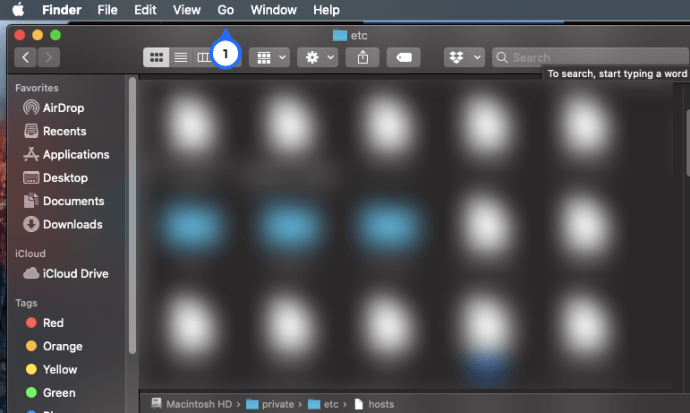
3. پھر، منتخب کریں۔ فولڈر پر جائیں۔ مینو سے.
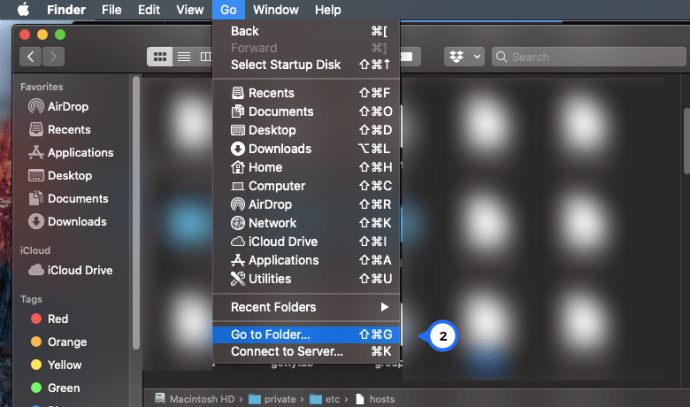
4. باکس میں، درج کریں "/private/etc/hosts"باکس میں ڈالیں اور دبائیں۔ واپسی.
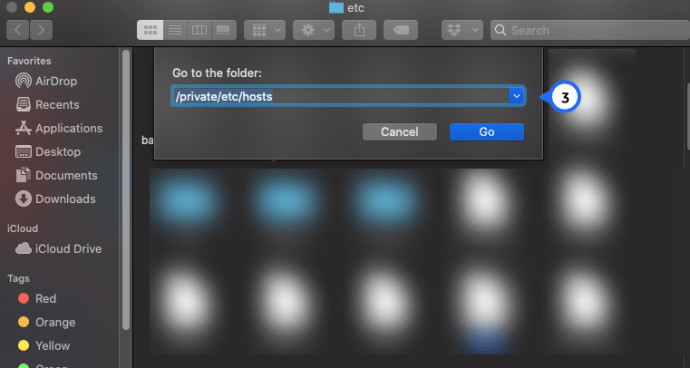
5. ایک نئی فائنڈر ونڈو کھلے گی اور آپ کے میک کی میزبان فائل منتخب ہو جائے گی۔ کلک کریں اور اسے باہر گھسیٹیں۔ تلاش کرنے والا ونڈو اور اسے اپنے ڈیسک ٹاپ پر چھوڑ دیں۔
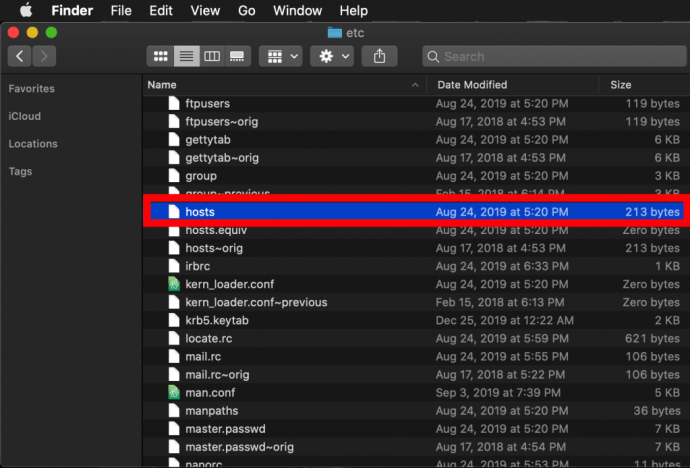 اسے کھولنے کے لیے، صرف ڈبل کلک کریں اور یہ فائل کے مواد کو TextEdit (یا آپ کی پسند کا ٹیکسٹ ایڈیٹر) میں دکھائے گا۔
اسے کھولنے کے لیے، صرف ڈبل کلک کریں اور یہ فائل کے مواد کو TextEdit (یا آپ کی پسند کا ٹیکسٹ ایڈیٹر) میں دکھائے گا۔
IP پتوں کو مسدود کریں۔
پہلے سے طے شدہ طور پر، /etc/hosts فائل نسبتاً آسان ہے۔ اس میں وضاحتی متن کی متعدد سطریں ہیں جو پاؤنڈ یا نمبر (جسے پاؤنڈ یا ہیش ٹیگ بھی کہا جاتا ہے) نشان (#) کے ساتھ "تبصرہ کیا گیا ہے"۔
کوئی بھی لائن جو # نشان سے شروع ہوتی ہے ایک تبصرہ ہے اور اسے /etc/hosts فائل کے ذریعہ نہیں پڑھا جاتا ہے۔ ہر سطر کے لیے، پاؤنڈ کے نشان کے بعد کسی بھی متن کو کمپیوٹر کے ذریعے نظر انداز کر دیا جاتا ہے، جس سے یہ آپ کی فائلوں میں نوٹس اور وضاحتیں شامل کرنے کا ایک اچھا طریقہ بن جاتا ہے۔ اس میں لوکل ہوسٹ اور براڈکاسٹ ہوسٹ کے لیے ڈیفالٹ آئی پی ویلیوز بھی شامل ہیں۔ فائل میں ترمیم کرنے کے لیے، آپ براڈکاسٹ ہوسٹ کے بعد اپنی لائنیں شامل کریں گے۔
نئی تیار کردہ ویب سائٹس اور ویب ہوسٹنگ کی منتقلی کی جانچ کے علاوہ، میزبان فائل میں ترمیم کرنے کی ایک اور وجہ مخصوص ویب سائٹس تک رسائی کو روکنا ہے۔
ہماری مثال میں، ہم یہ دکھاوا کریں گے کہ ہم جو کمپیوٹر استعمال کر رہے ہیں وہ ایک ایسا آلہ ہے جسے ہم صرف کام کے لیے استعمال کرنا چاہتے ہیں، اپنی ورک مشین پر Facebook کی طرف سے خود کو بھٹکنے کی اجازت نہیں دیتے۔
ایسا کرنے کے لیے، وہ IP ایڈریس ٹائپ کریں جسے آپ تفویض کرنا چاہتے ہیں، اس کے بعد دو ٹیبز اور میزبان نام۔ ہمارے معاملے میں، ہم فیس بک کو بلاک کرنا چاہتے ہیں لہذا ہم www.facebook.com کو 0.0.0.0 پر نقشہ بنائیں گے جس کے نتیجے میں، غلط IP ایڈریس کے طور پر، ایک خرابی ہوگی۔
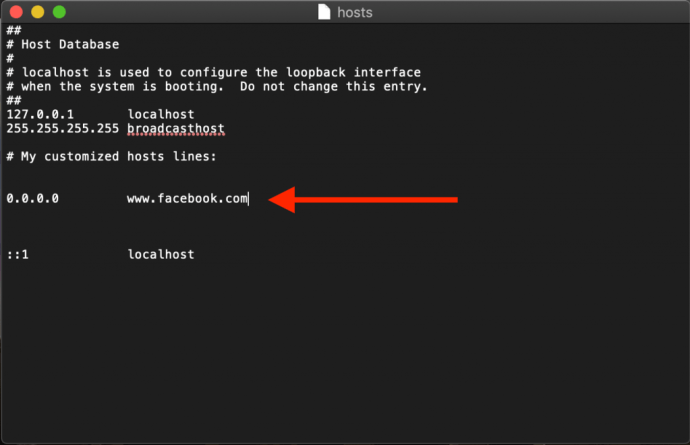 اب، جب بھی ہم اپنے میک سے www.facebook.com پر جانے کی کوشش کریں گے، تو ویب براؤزر صفحہ لوڈ کرنے میں ناکام ہو جائے گا، امید ہے کہ ہمیں کام پر واپس آنے کی ترغیب دے گا!
اب، جب بھی ہم اپنے میک سے www.facebook.com پر جانے کی کوشش کریں گے، تو ویب براؤزر صفحہ لوڈ کرنے میں ناکام ہو جائے گا، امید ہے کہ ہمیں کام پر واپس آنے کی ترغیب دے گا!
ویب ایڈریسز کو ری روٹ کریں۔
متبادل طور پر، آپ 0.0.0.0 کے بجائے کسی درست سائٹ کا IP ایڈریس درج کر سکتے ہیں، جس کے نتیجے میں فیس بک تک رسائی حاصل کرنے کی کوشش کرنے والے صارفین کو آپ کی پسند کی سائٹ پر بھیج دیا جائے گا۔
- ویب سائٹ کے IP ایڈریس کا تعین کرنے کے لیے، آپ dig کمانڈ استعمال کر سکتے ہیں، جو macOS کے ساتھ معیاری آتی ہے۔ کو کھودنا ٹرمینل کے ذریعے سائٹ، ہم صرف ٹرمینل کھولتے ہیں اور پھر یو آر ایل پر ڈی آئی جی کمانڈ چلاتے ہیں، جو آئی پی ایڈریس کو آؤٹ پٹ کے طور پر واپس کر دے گا۔
- اب ٹائپ کریں "
$ dig www.techjunkie.com + مختصر104.25.27.105“
نوٹ: + مختصر آپشن آؤٹ پٹ کو صرف ہماری مطلوبہ معلومات پر رکھتا ہے، جو کہ IP ایڈریس ہے۔
3. واپس کیے گئے IP ایڈریس کو نوٹ کریں اور اسے اپنے میک ہوسٹ فائل میپنگ میں استعمال کریں۔ مثال کے طور پر، نیو یارک ٹائمز ویب سائٹ 170.149.172.130 کا IP پتہ واپس کرتی ہے۔ اگر ہم اسے اپنی میزبان فائل میں فیس بک پر نقشہ بناتے ہیں، جب بھی میک استعمال کرنے والا کوئی شخص فیس بک پر جانے کی کوشش کرتا ہے، تو وہ دیکھے گا نیو یارک ٹائمز اس کے بجائے لوڈ کریں.
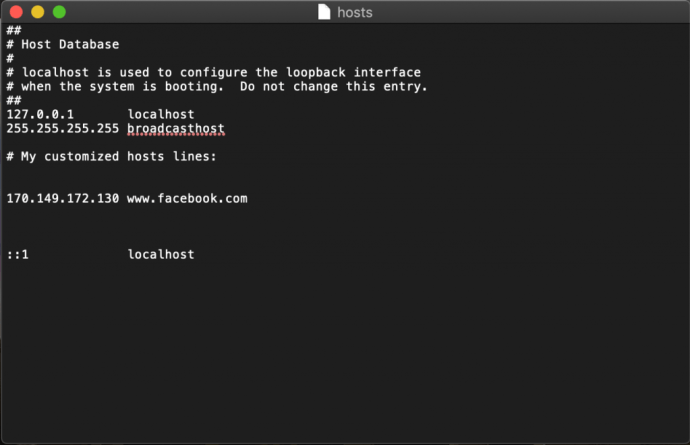 نوٹ: بہت سی ویب سائٹس آپ کو اس وقت سائٹ پر نقش کیے گئے IP ایڈریس پر ڈومین نام کا نقشہ بنانے کی اجازت نہیں دیں گی، لہذا جب آپ کوشش کریں گے تو آپ کو سیکیورٹی کی خرابی ملے گی۔
نوٹ: بہت سی ویب سائٹس آپ کو اس وقت سائٹ پر نقش کیے گئے IP ایڈریس پر ڈومین نام کا نقشہ بنانے کی اجازت نہیں دیں گی، لہذا جب آپ کوشش کریں گے تو آپ کو سیکیورٹی کی خرابی ملے گی۔
4. آپ ہر لائن پر نئی میپنگ داخل کرکے میزبان فائل میں جتنے چاہیں شامل کرسکتے ہیں۔ ایک بار جب آپ میزبان فائل میں اپنی مطلوبہ تبدیلیاں کر لیں تو اسے ڈیسک ٹاپ پر اس کے موجودہ مقام پر محفوظ کریں۔
5. پھر، اپنے ڈیسک ٹاپ سے میزبان فائل کو اس کی اصل جگہ پر گھسیٹ کر چھوڑیں۔ /نجی/وغیرہ. اگر آپ نے اس ڈائرکٹری کی طرف اشارہ کرنے والی فائنڈر ونڈو کو بند کر دیا ہے، تو بس استعمال کریں۔ فائنڈر > جائیں > فولڈر پر جائیں۔ اسے دوبارہ کھولنے کے لیے، اوپر بحث کی گئی کمانڈ۔
6. جب آپ میزبان فائل کو اس کے اصل مقام پر واپس چھوڑ دیتے ہیں، تو macOS آپ سے پوچھے گا کہ پہلے سے موجود غیر ترمیم شدہ میزبان فائل کے بارے میں کیا کرنا ہے۔ منتخب کریں۔ بدل دیں۔ اور پھر منتقلی کی تصدیق کے لیے اپنا انتظامی صارف پاس ورڈ درج کریں۔
ترمیم شدہ میزبان فائل کے ساتھ، تبدیلیوں کو جانچنے کے لیے اپنے ویب براؤزر کو فائر کریں۔
اپنے DNS کیشے کو فلش کریں۔
زیادہ تر صورتوں میں، نئی میپنگ کو فوری طور پر کام کرنا چاہیے، لیکن اگر آپ صحیح رویہ نہیں دیکھ رہے ہیں، تو آپ کو اپنے DNS کیش کو فلش کرنے کی ضرورت پڑ سکتی ہے، جس سے براؤزر کو میپنگ کا تعین کرنے کے لیے آپ کی میزبان فائل سے پڑھنے پر مجبور کرنا پڑے گا۔
- اپنے میک پر DNS کیش کو فلش کرنے کے لیے، ٹرمینل کھولیں اور درج ذیل کمانڈ استعمال کریں (sudo آپ کو اس کمانڈ کو اپنی مشین کے ایڈمن کے طور پر چلانے کے قابل بناتا ہے):
- اب ٹائپ کریں "
sudo killall -HUP mDNSResponder"اور دبائیں واپسی. نوٹ: اس کمانڈ پر عمل کرنے کے لیے آپ کو اپنا ایڈمن پاس ورڈ درج کرنا ہوگا۔ - اپنے DNS کیش کو صاف کرنے کے لیے اپنے میک کو حاصل کرنے کے لیے، پھر تصدیق کی بازگشت کرتے ہوئے تصدیق کریں کہ اس نے آپ کے کیشے کو صاف کر دیا ہے، سیمی کالون کے ذریعے الگ کیے گئے ان دو کمانڈز کو درج کریں جیسا کہ یہاں دکھایا گیا ہے:
sudo killall -HUP mDNSResponder؛ کہتے ہیں کہ DNS کیشے کو فلش کردیا گیا ہے۔“
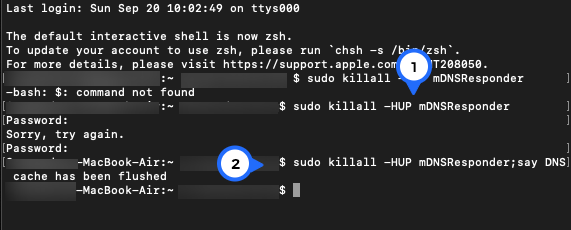
اس کے بعد آپ کا میک اسپیکرز کے ذریعے یہ کہتے ہوئے آئے گا کہ "DNS کیش فلش ہو گیا ہے۔"
نینو کے ساتھ ٹرمینل میں اپنی میک ہوسٹ فائل کو کیسے ایڈٹ کریں۔
پچھلے حصے کے اقدامات کافی آسان ہیں، لیکن اگر آپ میزبان فائل کو کاپی کرنے سے بچنا چاہتے ہیں تو آپ اسے UNIX نینو ٹیکسٹ ایڈیٹر کا استعمال کرتے ہوئے براہ راست ٹرمینل میں ترمیم کر سکتے ہیں، جو کہ میک او ایس میں بنایا گیا ہے۔
- شروع کرنے کے لیے، ٹرمینل لانچ کریں، درج ذیل کمانڈ ٹائپ کریں، اور ریٹرن دبائیں۔ جیسا کہ تمام سوڈو کمانڈز کے ساتھ، آپ کو اس پر عمل کرنے کے لیے اپنا ایڈمن پاس ورڈ بھی داخل کرنا ہوگا۔
"sudo nano/private/etc/hosts“
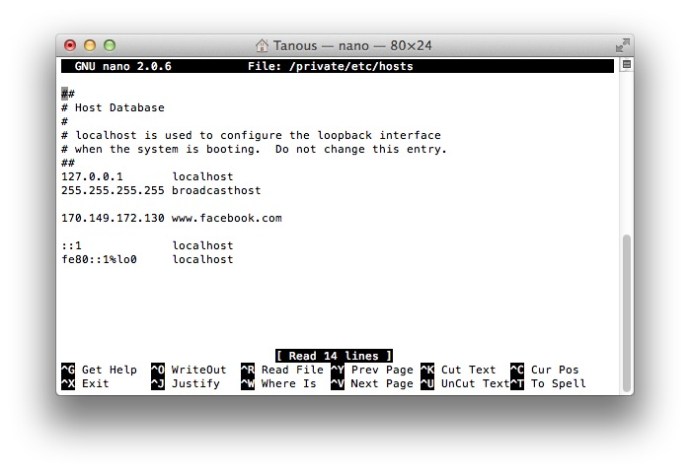
2. اب آپ کو میزبان فائل میں کھلی ہوئی نظر آئے گی۔ نینو ایڈیٹر یا vim یا آپ کی پسند کا کوئی اور ایڈیٹر۔ میں فائل کو نیویگیٹ کرنے اور اس میں ترمیم کرنے کے لیے نینو، اپنے کی بورڈ پر تیر والے بٹنوں کا استعمال کریں۔
3. جیسا کہ ہم نے اوپر TextEdit طریقہ کے ساتھ کیا، ہم اپنی مرضی سے میزبان نام کی نقشہ جات کو شامل، ترمیم، یا ہٹا سکتے ہیں۔ چونکہ ہم نے سوڈو کا استعمال کرتے ہوئے نانو لانچ کیا ہے، کسی بھی تبدیلی کی توثیق کی جائے گی اور اسے براہ راست اصل میزبان فائل میں محفوظ کیا جائے گا، اسے اس کی ہوم ڈائریکٹری سے باہر کاپی کرنے کی ضرورت کے بغیر۔
4. جب آپ تبدیلیاں کر لیں، تو دبائیں۔ کنٹرول ایکس ایڈیٹر سے باہر نکلنا، Y بچانے کے لئے، اور واپسی موجودہ میزبان فائل کو اوور رائٹ کرنے کے لیے۔
جیسا کہ ہم نے پہلے ذکر کیا ہے، اگر آپ محسوس کرتے ہیں کہ آپ کی نئی میپنگز ٹھیک سے کام نہیں کر رہی ہیں تو اپنے DNS کیش کو فلش کرنا یقینی بنائیں۔
ہماری مثالوں میں کام کے ماحول میں پریشان کن سائٹوں کو بلاک کرنے اور ری ڈائریکٹ کرنے کا ذکر کیا گیا ہے لیکن آپ ان اقدامات کو دستی طور پر نقصان دہ ویب سائٹس تک رسائی کو بلاک کرنے اور یقیناً دیگر استعمالات کو بھی استعمال کر سکتے ہیں۔
اگر آپ کبھی کوئی غلطی کرتے ہیں اور آپ کو یقین نہیں ہے کہ اسے کیسے ٹھیک کرنا ہے، تو آپ مندرجہ ذیل ڈیفالٹ معلومات درج کرنے کے لیے مندرجہ بالا طریقوں میں سے کسی ایک کو استعمال کر کے ہمیشہ ڈیفالٹ ہوسٹ فائل کے مواد کو بحال کر سکتے ہیں:
# میزبان ڈیٹا بیس # # لوکل ہوسٹ لوپ بیک انٹرفیس کو کنفیگر کرنے کے لیے استعمال کیا جاتا ہے۔ # جب سسٹم بوٹ ہو رہا ہو۔ اس اندراج کو تبدیل نہ کریں۔ ## 127.0.0.1 لوکل ہوسٹ 255.255.255.255 براڈکاسٹ ہوسٹ::1 لوکل ہوسٹ fe80::1%lo0 لوکل ہوسٹ##
حتمی خیالات
میک او ایس پر میزبان فائل میں ترمیم کرنے کا طریقہ جاننا DNS سرورز کو اوور رائیڈ کرنے اور ویب سائٹ ایڈریس کو دستی طور پر نئے IP ایڈریس کی طرف اشارہ کرنے یا رسائی کو بلاک کرنے کا ایک آسان طریقہ پیش کرتا ہے، اور اوپر بیان کردہ اقدامات پر عمل کرکے، آپ اس کام کو بہت تیزی سے پورا کر سکتے ہیں۔
اگر آپ میک صارف ہیں اور آپ کو یہ مضمون کارآمد معلوم ہوا ہے، تو آپ شاید دوسرے TechJunkie ٹیوٹوریلز کو دیکھنا چاہیں گے، بشمول اپنے میک کے عین مطابق CPU ماڈل کو کیسے تلاش کریں اور Mac Mojave میں DNS کو کیسے فلش کریں۔
کیا وجہ ہے کہ آپ اپنے میک کی میزبان فائل میں ترمیم کرنا چاہتے ہیں؟ یہ کیسے کام ہوا؟ براہ کرم ذیل میں تبصرے میں اس کے بارے میں ہمیں بتائیں!